摆脱安卓,释放空间——iwork1x双系统变win10单系统教程(2)
时间:2019-08-20 17:11:08 作者:Dorise 浏览量:69

摆脱安卓,释放空间——iwork1x双系统变win10单系统教程 图四
设置一般默认就好,根据个人需求进行选择
然后点击下一步,在执行哪种类型的安装里选择自定义:仅安装windows。
摆脱安卓,释放空间——iwork1x双系统变win10单系统教程
然后在将windows安装在哪里选择58G大小的那个分区。需要注意的是,有时候因为程序识别问题,可用空间没有总空间那么大,需要先选中该分区,然后点击下方的格式化对该分区先进行格式化。格式化完成后分区与程序可识别的分区格式一致,就能正确显示其容量了。
此时点击下一步,进行windows的安装。
等待windows安装完成后会自动重启,此时拔下U盘,就可以看到win10系统初始化设置界面了。

摆脱安卓,释放空间——iwork1x双系统变win10单系统教程 图五
win10系统初始化设置
此时根据个人需求对win10进行简单设置,进入桌面后查看C盘大小,可以看到有57GB,说明平板双系统变win10单系统成功。
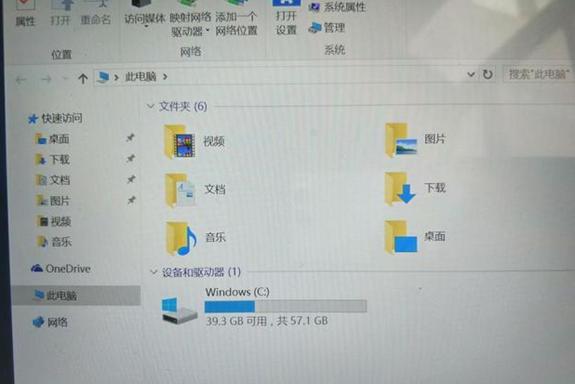
摆脱安卓,释放空间——iwork1x双系统变win10单系统教程 图六
原安卓系统的空间已经与win10系统空间合并
最后还要提醒大家的是,在平板刷win10单系统成功后,开机选择系统界面还是会出现,由于安卓系统已经不存在,所以大家不要选择安卓系统,这会导致平板无法加载系统导致黑屏。如果操作不慎进入了安卓系统的小伙伴也不要惊慌,长按开机键即可关机!
Windows10升级助手 3.3.31.185 官方版
- 软件性质:国产软件
- 授权方式:免费版
- 软件语言:简体中文
- 软件大小:3614 KB
- 下载次数:903 次
- 更新时间:2019/8/20 17:10:53
- 运行平台:WinXP,Win7,Win8,...
- 软件描述:看着周围的电脑都是Windows10系统,觉得非常酷炫;再看看自己的Window... [立即下载]
相关资讯
- Win10优化指南
- 微软Windows 10 19H1快速预览版18348开始更...
- 摆脱安卓,释放空间——iwork1x双系统变win...
- 在哪下载win10系统?免费win10系统下载那个好...
- win10的新手必备
- 教你win10系统使用腾讯电脑管家拦截广告的技...
- win10体系盘分多大适宜?
- WIN10以上怎样重装体系?
- Win10触控滑动速度如何调整?
- win10系统字体大小怎么修改?
- 摆脱安卓,释放空间——iwork1x双系统变win...
- 在哪下载win10系统?免费win10系统下载那个好...
- 教你win10系统使用腾讯电脑管家拦截广告的技...
- 微软Windows 10 19H1快速预览版18348开始更...
- win10体系盘分多大适宜?
- WIN10以上怎样重装体系?
- Win10触控滑动速度如何调整?
- win10的新手必备
- Win10优化指南
- 电脑新手重装系统:怎么用U盘重装Win10系统...











